Mange Android-brukere har to eller flere e-postapper installert på enhetene sine. Antallet Android-brukere som sjekker e-postene sine på sine mobile enheter har allerede vært flere enn skrivebordsbrukere. Å sjekke innboksen på telefonen er raskere, enklere og mer praktisk.
Dessverre kan det hende at e-postappen din slutter å fungere. De Appen reagerer enten ikke eller kaster ulike feilkoder på skjermen. La oss utforske hvordan du kan feilsøke e-postappen din på Android.
Hva kan jeg gjøre hvis e-posten min slutter å fungere på Android?
Tving stopp appen
Hvis e-postappen din er påvirket av noen midlertidige feil, bør tvangslukking løse problemet. Gå til Innstillinger, trykk Apper, velg den problematiske e-postappen og trykk på Tving avslutning alternativ. Start appen på nytt og sjekk om du får tilgang til innboksen din.

Start enheten på nytt
Hvis omstart av appen ikke gjorde susen, prøv å starte enheten på nytt. Hold inne strømknappen til terminalen starter på nytt. Vent to minutter, start e-postappen på nytt og sjekk om feilen vedvarer.
Logg av kontoen din og tøm bufferen
Hvis e-postappen din ikke klarer å etablere en stabil tilkobling til e-postserveren din, logger du av kontoen din. Lukk appen og naviger til Innstillinger. Plukke ut Apper, trykk på e-postappen og velg Oppbevaring. Slå den Tøm cache knappen, start appen på nytt og logg på igjen. Sjekk om problemet er borte.
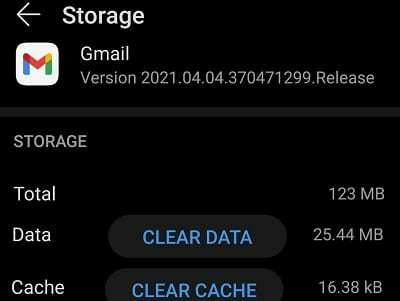
Oppdater appen
Utdaterte appversjoner kan forårsake alle slags feil og feil, inkludert "E-post stopper stadig" feilmelding. Start Google Play Butikk-appen, søk etter e-postappen din og trykk på Oppdater knapp. Start appen på nytt og sjekk om installasjon av de siste oppdateringene løste problemet.
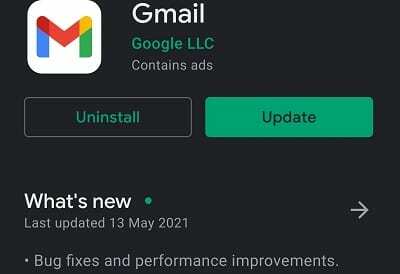
Avinstaller Android System Webview Updates
Mange brukere bekreftet at de fikset problemene med e-postappen ved å avinstallere de nyeste Android System Webview-oppdateringene. Gå til Innstillinger → Apper → Android System Webview. Trykk på de tre prikkene øverst til høyre og velg Avinstaller oppdateringer.
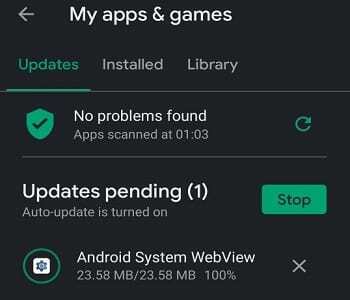
Avinstaller appen
Hvis feilen vedvarer, avinstaller appen fullstendig. Navigere til Innstillinger, plukke ut Apper, trykk på e-postappen din og trykk på Avinstaller knapp. Start datamaskinen på nytt og installer e-postappen på nytt.
Konklusjon
Hvis Android-e-postappen din fortsetter å stoppe, tvinge den til å stoppe appen og starte enheten på nytt. Tøm deretter hurtigbufferen og oppdater appen. Hvis problemet vedvarer, prøv å installere e-postappen på nytt. Trykk på kommentarene nedenfor og gi oss beskjed hvis du fortsatt har det samme problemet.